iOS 12最新情報をまとめ
- iOS 12
iOS 11最新情報をまとめ
- iOS 11.4
- iOS 11.3
- iPhone XSの最新情報
- iPhone XS 発売日
- iPhone XSがない
- iPhone XSのスペック
- iPhone XSデータ復元
- iPhone XSリカバリーモード復元
- iPhone XSリンゴループ復元
- iPhone XS機種変更-
- AndroidからiPhone XS機種変更
- iPhone8データバックアップ&復元
2018年6月5日アップル社が主催したWWDC発表会では新しいアップル製品用のシステムiOS 12を披露しました。この最新のシステムにはFaceTimeグループチャット、Memoji、Siriショートカットなど新しい機能が搭載されています。それでは、どうやってiOS 12までアップデートするのでしょうか。
または、iOS 12までにアップデートする際に何を注意しなければならないでしょうか。今日はみなさんの疑問に応じてiOS12へのアップデート方法及び注意点を紹介させていただきます。
iOS12アップデート対応機種
iPhone 5S以降の機種(iPhone 5S含み)
iPod touch 6
iPad Air、iPad Air 2、iPad mini 2、iPad mini 3、iPad mini 4、iPad Pro
iOS12にアップデート前の注意点
安定しているネット環境を確保
iOS12アップデートには約1.9GBのアップデートファイルをダウンロードする必要がある。ファイルのダウンロードが遅くて、ダウンロードが終わらないのを避けるために、安定した通信環境が確保される場所でアップデートしてください。
また月々の通信制限にかからないためにもWi-Fi環境下でiOS12アップデートを行うことを勧める。これで通信量を気にせずにiOS12のアップデートファイルをダウンロードすることができる。
空き容量のチェック
アップデートのファイルが1.3GBと大容量だったのでデバイスには十分な空き容量が必要となる。お使いのiPhone/iPadストレージの空き容量が足りないなら、アップデートファイルがダウンロードできない場合がある。
「設定」→「一般」→「ストレージ」とiCloudの使用状況」の順にタップして、本体で利用できるストレージ容量を確認することができる。もし容量が足りないと不要なアプリなどを削除しておいてください。
バッテリー残量を確認
iOS12アップデートには約20分の時間がかかっているから、バッテリー残量が最低でも50%以上必要。もしアップデート中に電源が切れると、デバイスに異常なトラブルが発生可能性がある。アップデート途中でバッテリーの残量がなくなったらすぐ電源に接続されてください。
一方、特に急ぎじゃないと、バッテリーをフル充電した後にアップデートを勧める。
Wondershare「dr.fone」でiPhone/iPadデータのバックアップ
iOS12にアップデートする前にiPhone/iPadなどデバイスのデータをバックアップするのはとても大事なので、例えシステムアップデートにより異常発生でデータ損失しても心配がいらないです。
普通はiTunesでiPhone/iPadデバイスのデータをバックアップできますが、今日は手軽にデータをアップデートできる専用ソフトウェアWondershare「dr.fone」をダウンロードして、その中に搭載している「バックアップ」を用いればiPhone/iPad上に存在する連絡先や画像、大切なメモなどのデータも簡単にコンピュータ上に保存することが可能です。
それでは、Wondershare「dr.fone-バックアップ」でiPhone/iPadのデータをバックアップする手順を見てみましょう。
手順1.操作画面に表示されている「バックアップ」オプションを選択
「dr.fone-iPhoneデータバックアップ」を起動させたら、その後、操作画面に配置された「スマホデータバックアップ」を選択します。
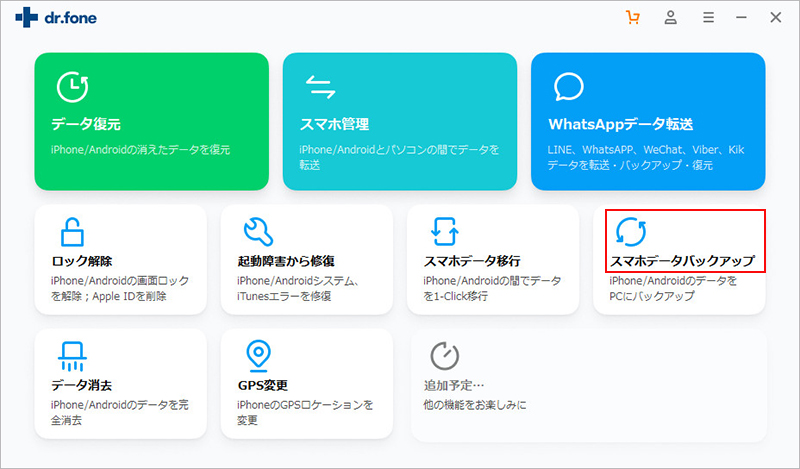
iPhone/iPadをしっかりパソコンに接続してください。
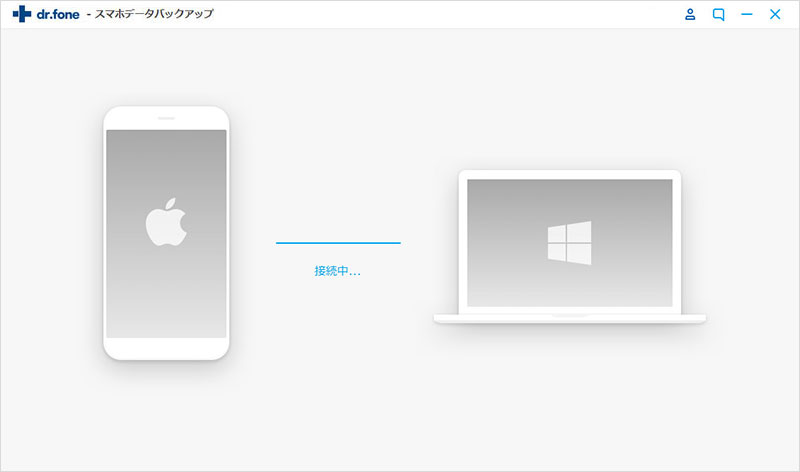
表示されるインターフェースから、「バックアップ」ボタンをクリックしてください。
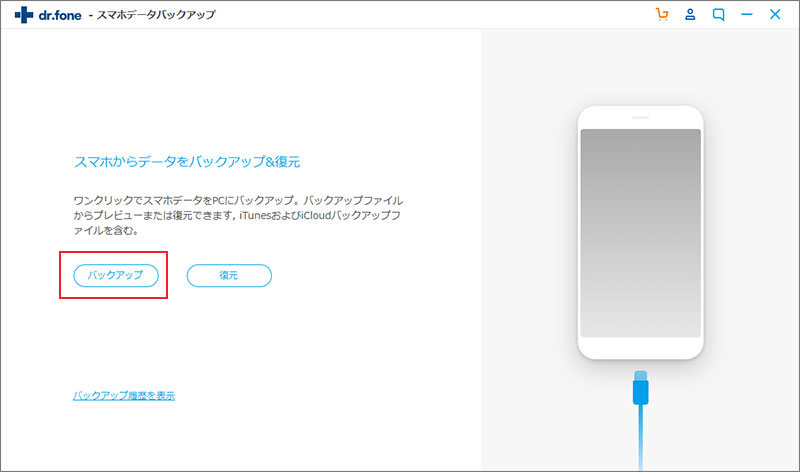
手順2.パソコンに保存したいデータの種類を選択します。
次に、同一のコンピュータに保存したいデータの種類を選択して、右下の「バックアップ」機能をクリックして、データを全て保存します。この時、以前に「dr.fone-iPhoneデータバックアップ」でデータを保存した経験がある場合は、以前保存していたデータの確認も可能です。
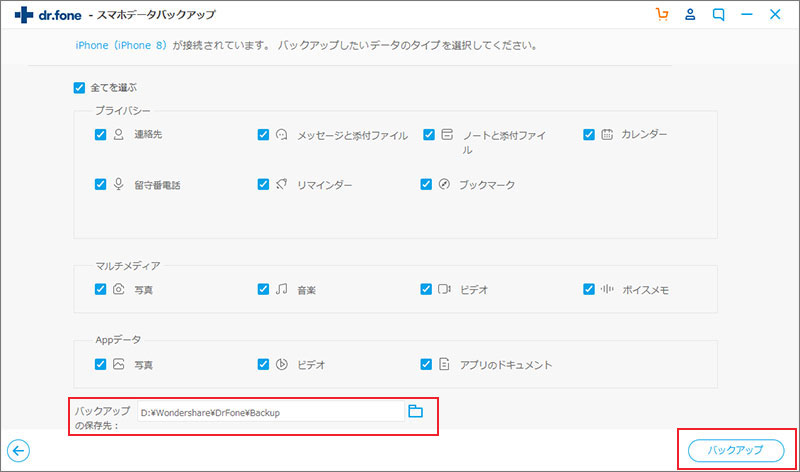
手順3.分析処理が完了すると、iPhoneデータのバックアップ保存がスタートしますします。
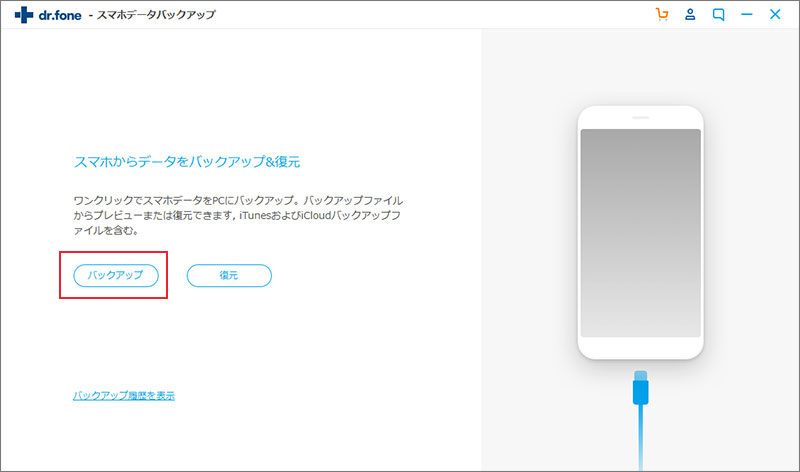
データが無事に保存されているか、コンピュータでプレビューしながら確認できるので安心です。
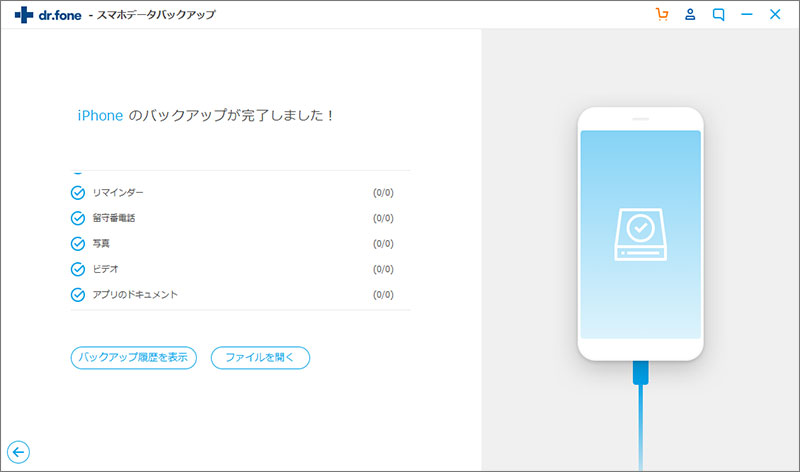
尚、バックアップしたデータはコンピュータに保存できます。保存しておきたいデータにチェックマークを付けてから「PCへエクスポート」を選択すると、データをコンピュータに全部バックアップ保存することができます。
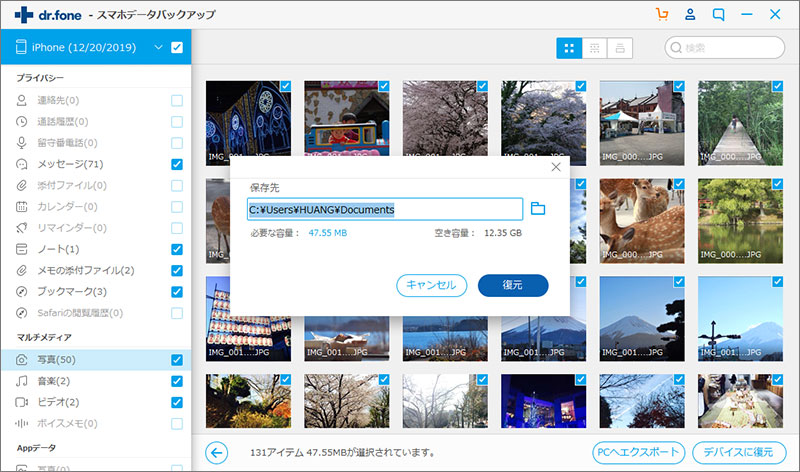
以上がWondershare「dr.fone-iPhoneデータバックアップ」を利用してiOS12にアップデートする前にiPhone/iPadのデータをバックアップする方法の紹介になります。実は「dr.fone」はバックアップのない場合でなくしたデータの復元も対応できますので、ぜひ新しいiOSへアップデートする前にあなたのパソコンにWondershare「dr.fone」をいれてください。

dr.fone-iPhoneデータバックアップ
iPhone8のデータをバックアップ&復元
- バックアップ可能なデータは写真・連絡先・動画・SMSメッセージ・メモなど
- バックアップされたデータをいつでもiPhone・iPad・iPodへ復元可能
- バックアップを復元するときに、データ損失なし
- 最新のiPhone 11/Pro/Pro MaxやiOS 13に完全対応!
- Windows版とMac版両方動作可能




akira
編集